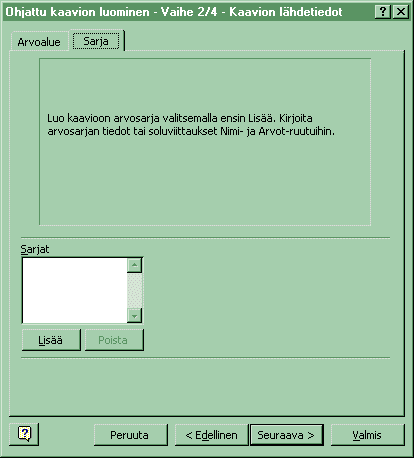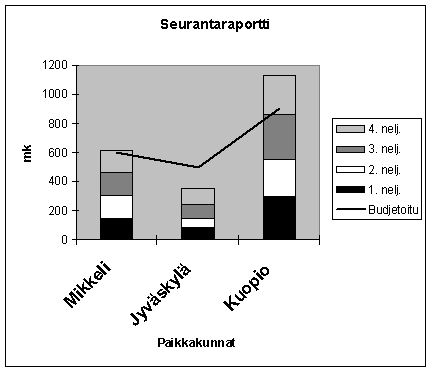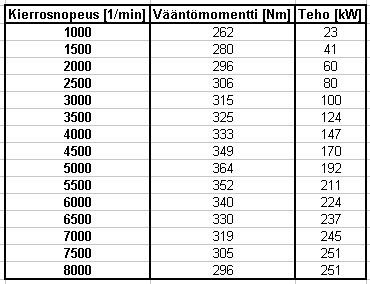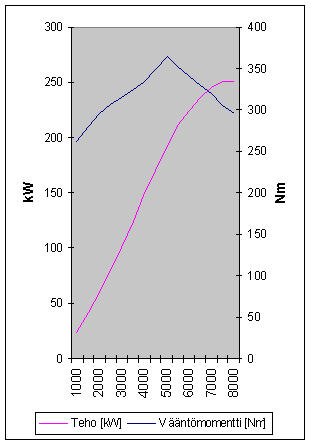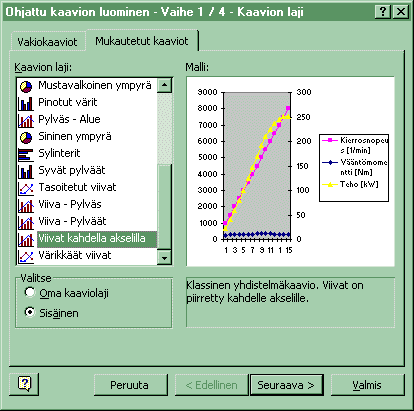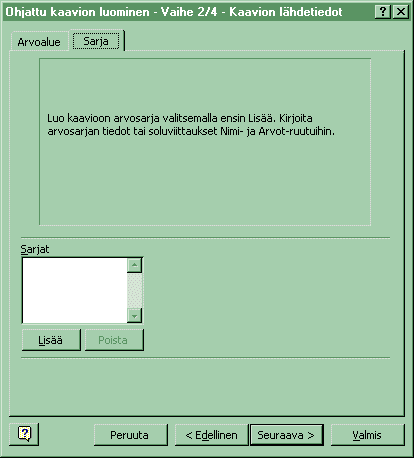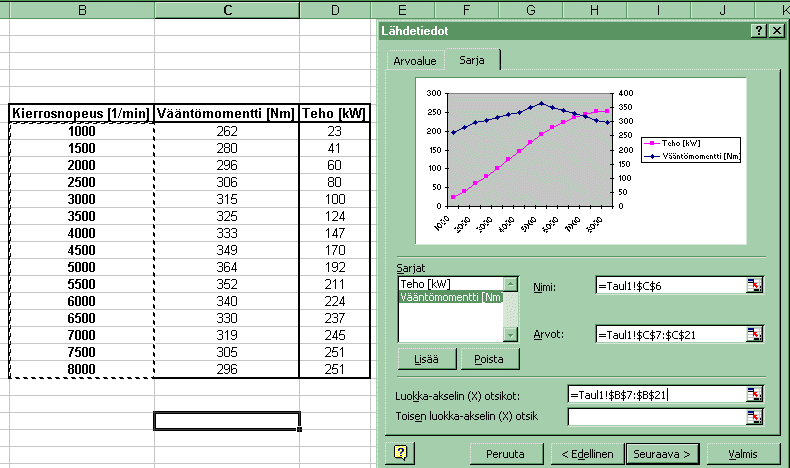Excel-tehtävä 12, kuvaajan muokkaaminen ja kaksi asteikkoa.
Linkin takana pieni taulukko. Laadi taulukosta seuraavan näköinen kuvaaja:
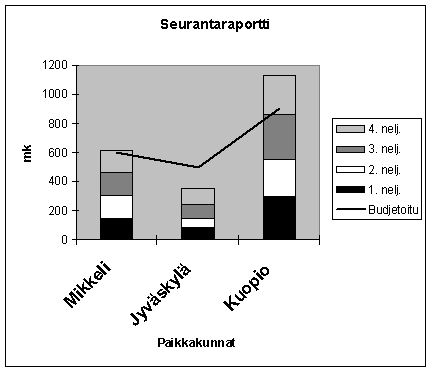
Vihje:
- Tee kuva kuten normaalisti. Valitse kuvatyypiksi päällekkäiset pylväät. Älä välitä tässä vaiheessa siitä, että kuvaajassa on budjetoitu-kohta kaiken muun yläpuolella sotkemassa mittasuhteita
- Osoita kuvaajasta budjetoitu-kohta jostain pylväästä. (siten, että vain tässä sarjassa on joka pylväässä musta täplä)
- Vaihda nyt kuvatyypiksi tälle sarjalle viiva. Mitä tapahtui?
Kaksi asteikkoa
Alla olevassa kuvassa on erään auton vääntömomentti ja tehot esitettynä eri moottorin kierrosluvuilla. Kopioi luvut Exceliin (Kyseessä on todellakin kuva, joten joudut itse kirjoittamaan luvut)
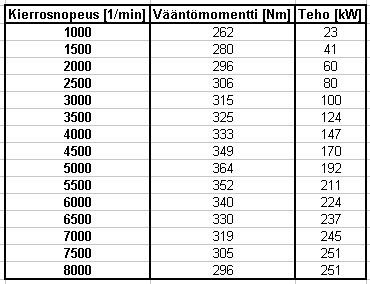
Näistä sitten pitäisi saada aikaiseksi seuraavanlainen kuvaaja:
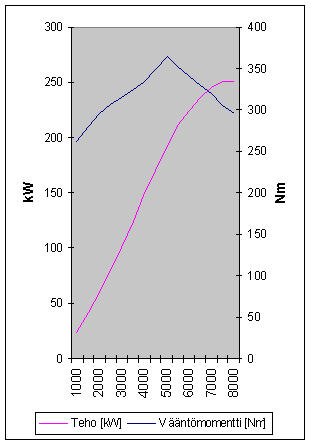
Kuvaajan vasemmalla asteikolla tehoasteikko ja oikealla vääntömomentti.
Tehtävään tarvitaan "Mukautetut kaaviot"-valintaa Excelin kuvaajanteko-osasta. Perinteinen "maalaa alue ja tee kuvaaja" tuottaa tämänkaltaisen tuloksen:
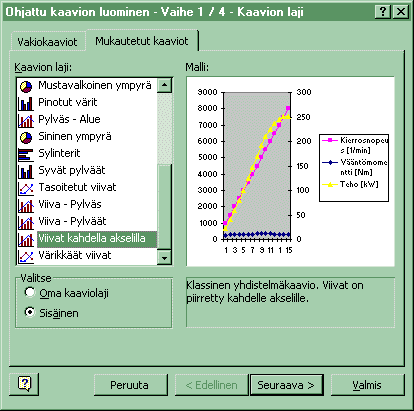
Tämä ratkaisu ei siis toimi, koska Excel haluaa arvata, mitä käyttäjä haluaa. Siksi aloitetaan ihan puhtaalta pöydältä:
- valitaan "peruuta" ja poistetaan taulukosta aluevalinta
- valitaan kuvaajan piirto ja mukautetuista kaavioista "viiva kahdella akselilla" ja mennään vaiheeseen kaksi:
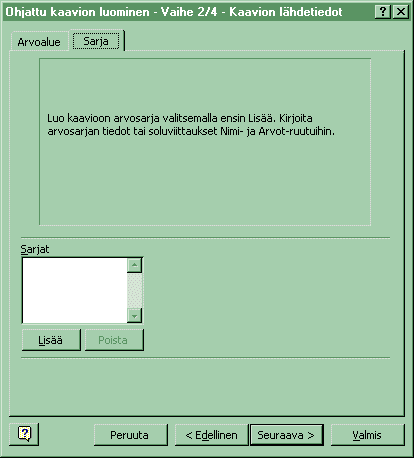
- täällä valitaan sarja-välilehti ja painetaan "lisää"-nappulaa
- viedään kursori "nimi"-ruutuun ja käydään näpäyttämässä teho-sarakkeen otsikkoa. Tällöin sarja saa nimen.
- poistetaan "arvot"-ruudusta Excelin suorittamat arvaukset ja valitaan kaikki teho-sarakkeen luvut
- valitaan "lisää" ja tehdään samat operaatiot vääntömomentille
- sitten valitaan asteikko X-akselille. Viedään kursori tälle riville ja valitaan kierroslukualue. Tuloksen pitäisi näyttää tältä:
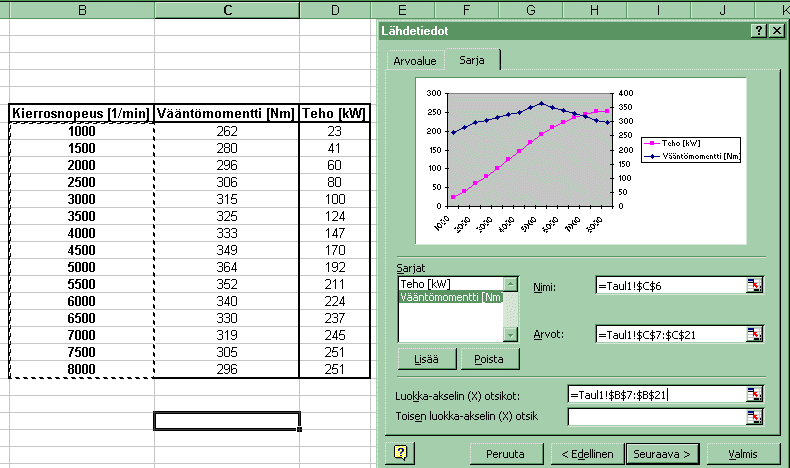
Nyt ei olekaan enää jäljellä kuin viimeistely, eli merkkien poistaminen viivalta ja asteikoiden otsikkotietojen kirjoittaminen.